UltraEdit是款很受欢迎的软件,下文这篇教程主要是关于UltraEdit连续选择文件内容的操作流程,希望大家喜欢。
UltraEdit连续选择文件内容的操作流程

进行点击菜单中的已经安装好的,双击已经安装好的。
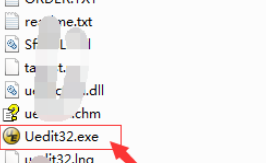
然后我们进入到了的该的界面UltraEdit已经打开的界面当中,进行需要的head选中到底部位置,进行选中一个第一个head
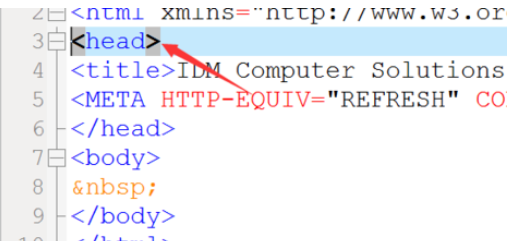
然后进行点击菜单中的编辑菜单。
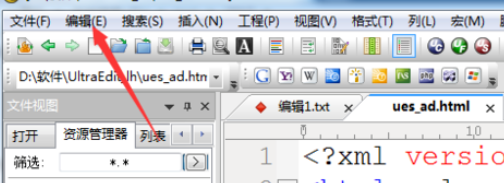
接着我们点击了编辑菜单中之后,弹出了下拉菜单中选中为“连续选择”即可。
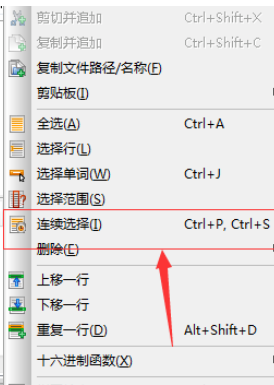
然后在body位置上进行点击选中。
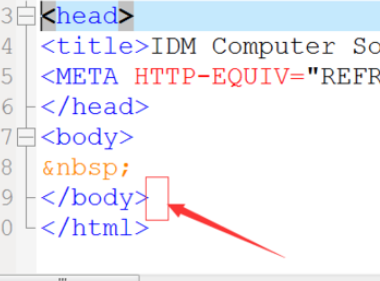
最后我们可以看到的区域内容,就被选中完成了。
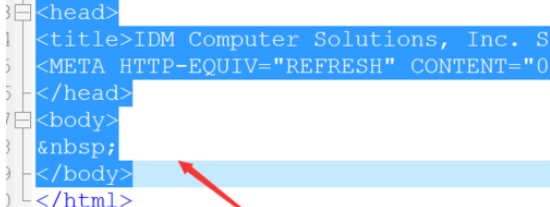
大家看完UltraEdit连续选择文件内容的操作流程后,赶紧去试试吧。


